
Forza Horizon 5 er et af de populære bilvæddeløbsspil, du kan nyde på Windows-, Xbox One- og Xbox Series-platformene. Midt i dens popularitet står flere brugere over for Forza Horizon 5 Stuck on Loading Screen-problem i forbindelse med installation… Vent venligst besked sidder fast på skærmen. Du vil møde dette problem, når du prøver at starte spillet eller midt i spillet. Mange eksperter siger, at problemet skyldes det ikke-understøttede hardwareproblem. Alligevel sker dette også, når dine spilkrav ikke opfyldes af din pc. Hvis du også står over for problemet, kan du følge de fejlfindingstrin, der er beskrevet i denne artikel, for at slippe af med det. Så fortsæt med at læse.

Indholdsfortegnelse
Sådan repareres Forza Horizon 5, der sidder fast på indlæsningsskærmen
Der er ingen specifik årsag til, at problemet med Forza Horizon 5 Stuck ikke indlæses. Alligevel har vi analyseret adskillige onlinerapporter og diskussionsplatforme og oplistet de mulige faktorer, der forårsager problemet på din Windows 10-pc.
- Systemkravene til spillet er ikke opfyldt.
- Et eller andet baggrundsprogram blokerer spillet.
- Du bruger ikke administratorrettigheder til at spillet kan betjene det funktionelt.
- Den korrupte Windows Store-cache forhindrer spillet i at blive åbnet.
- Upassende indstillinger for dato og klokkeslæt.
- Spillet er ikke sat til høj prioritet, og din pc har høj ydeevne i strømindstillinger.
- Grafikdriverne på din pc er ikke kompatible.
- Antivirus- eller firewall-program på din pc forhindrer spillet i at starte normalt.
- Microsoft Visual C++-pakker er ikke i den nyeste version.
Her er nogle effektive fejlfindingsmetoder, der hjælper dig med at løse problemet med Forza Horizon 5 Stuck, der ikke indlæses på din Windows 10-pc.
Metode 1: Grundlæggende fejlfindingsmetoder
Følg de givne grundlæggende fejlfindingsmetoder for at rette fejlen.
1A. Tjek systemkrav
Flere brugere har rapporteret, at Forza Horizon 5 sidder fast på indlæsningsskærm Windows 10 opstår på din pc, når systemkravene ikke opfyldes af spillet. Før du downloader nogen app/spil på din enhed, skal du sørge for, at din pc opfylder minimumskravene til appen. For at kende minimumskravene til enhver app skal du tjekke dens officielle hjemmeside. Du skal kontrollere tre aspekter af krav: Grafikkort, DirectX og systemkrav.
Her er kravene til din pc som forventet af Forza Horizon 5.
Minimumskrav:
-
Processor: AMD Ryzen 3 1200 eller Intel Core i5 4460.
-
Operativsystem: Windows 10 (64-bit) eller nyere.
-
RAM: 8 GB.
-
Grafikkort: NVIDIA GTX 970 eller AMD RX 470.
-
DirectX: Version 12.
-
HDD Plads: 120 GB.
Anbefalede krav:
-
Processor: Intel i5 8400 eller AMD Ryzen 5 1500x.
-
Operativsystem: Windows 10 eller nyere.
-
RAM: 16 GB.
-
Grafikkort: NVIDIA GTX 1070 eller AMD RX 590.
-
Direct X: Version 12.
-
HDD Plads: 110 GB.
Trin I: Tjek systemkrav
1. Tryk på Windows + I-tasterne sammen for at åbne Windows-indstillinger.
2. Klik nu på Systemindstilling.
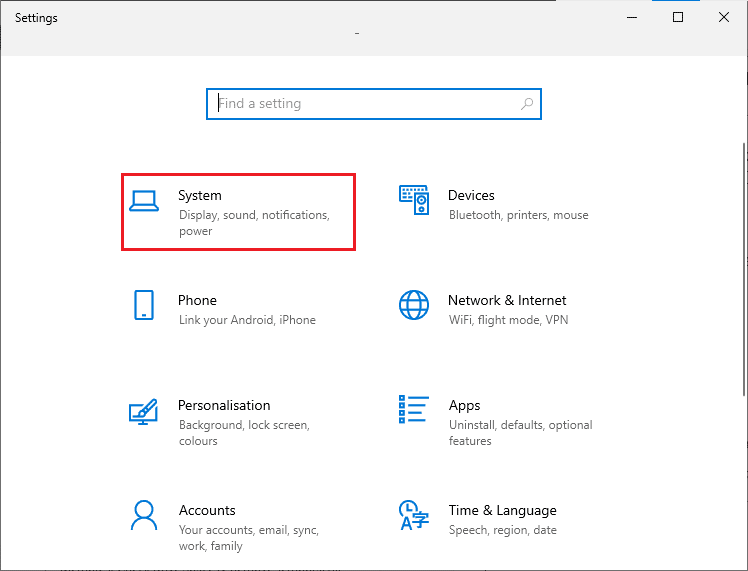
3. Klik nu på Om i venstre rude, og derefter kan du kontrollere Enhedsspecifikationer som vist på højre skærm.
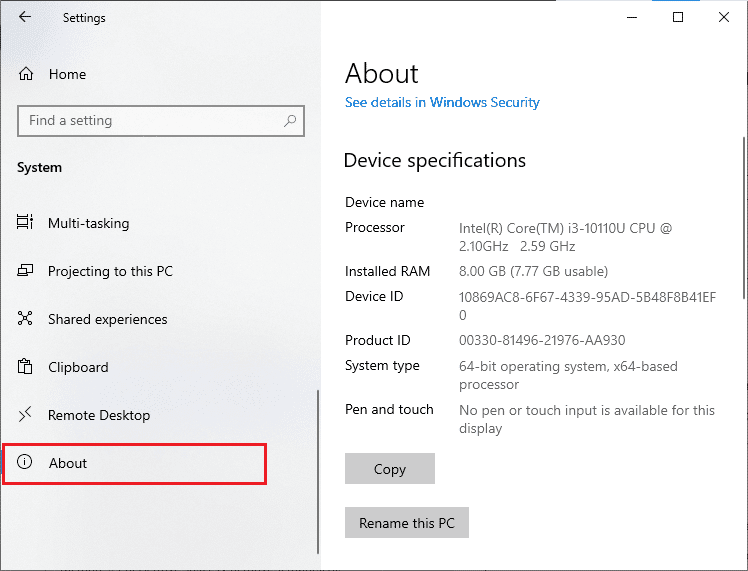
Trin II: Tjek kravene til grafikkort
1. Åbn Indstillinger og klik på System.

2. Klik derefter på Skærm i venstre rude efterfulgt af Avancerede visningsindstillinger i højre rude som vist.
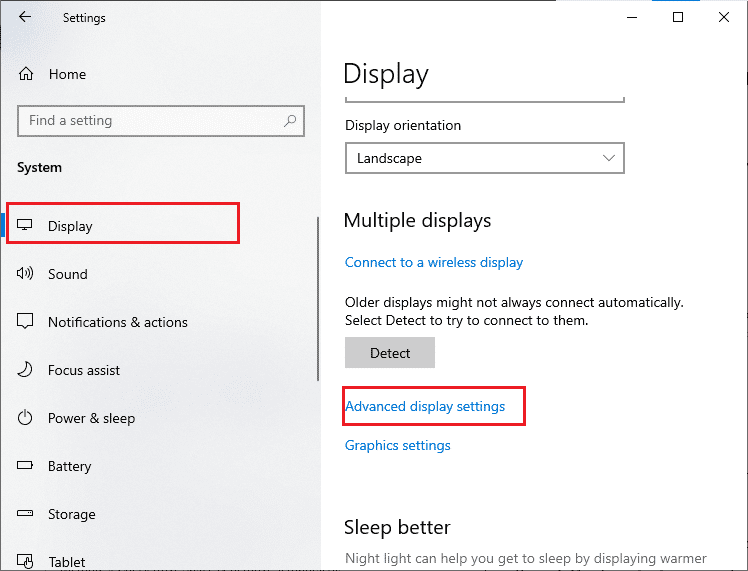
3. Klik nu på Skærmadapteregenskaber for skærm 1 som vist.
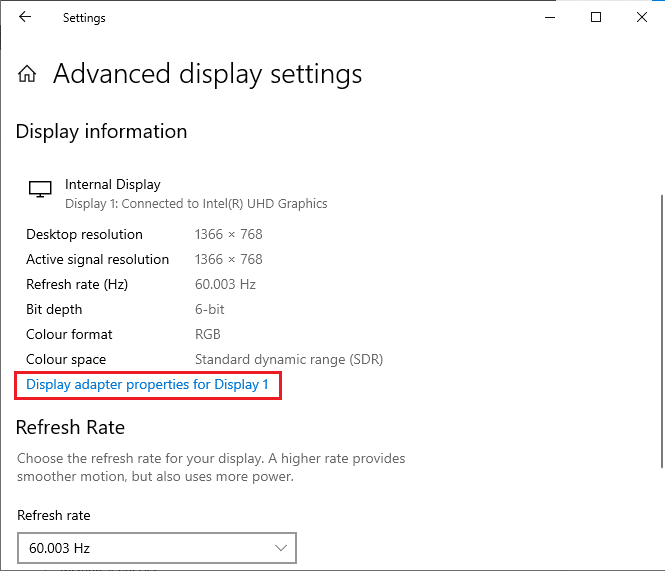
4. Nu vil detaljerede oplysninger om dit grafikkort blive bedt om.
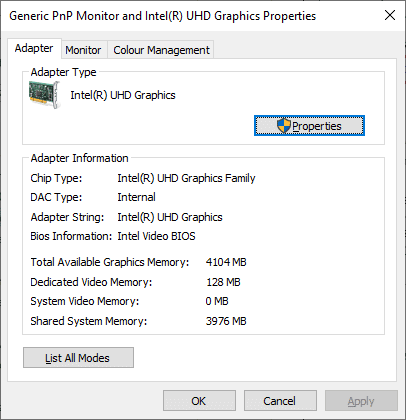
Trin III: Tjek DirectX-versionen
1. Tryk på Windows-tasten + R og skriv dxdiag, og tryk derefter på enter.
2. Følgende skærm vil blive vist på skærmen, når dit system allerede indeholder DirectX 12.
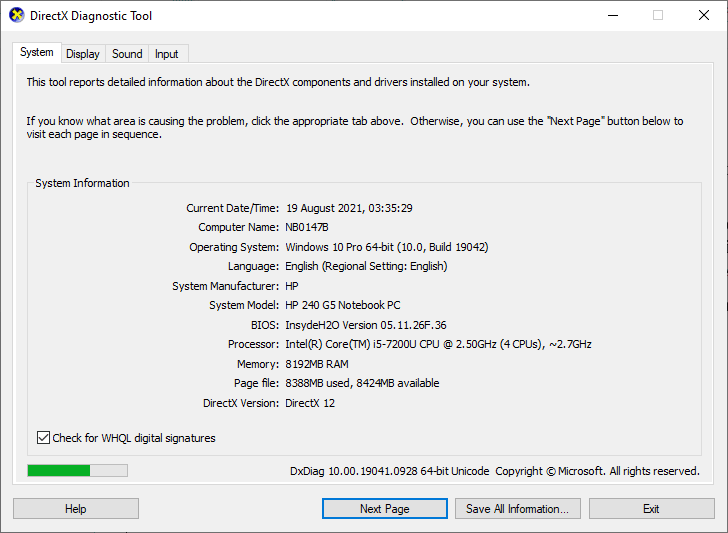
Når du har kontrolleret alle disse krav, skal du sikre dig, at de opfylder kravene til den app, du installerer.
1B. Luk Baggrundsopgaver
Adskillige baggrundsprocesser, der kører på din pc, kan forstyrre Forza Horizon 5-processer. Disse programmer kan bidrage til problemet med Forza Horizon 5 Stuck, der ikke indlæses. Følg vores guide Sådan afsluttes opgave i Windows 10 for at afslutte alle baggrundsprocesser.
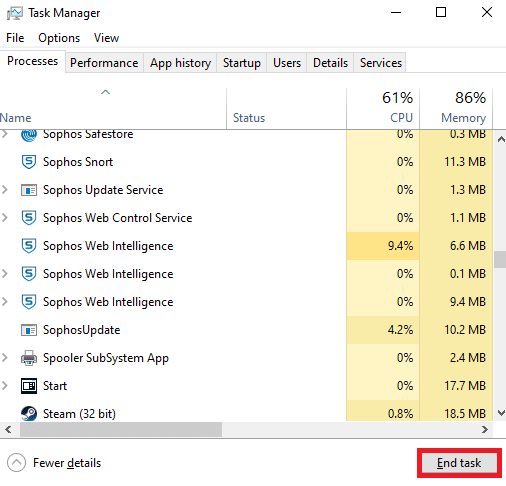
1C. Opdater grafikdrivere
Hvis ovenstående metoder ikke virkede for dig, er det muligt, at du ikke har de korrekte grafikdrivere installeret på din computer. Drivere letter interaktionen mellem hardwaren og spillet og er de vigtige komponenter. Hvis driverne er korrupte eller forældede, kan det forårsage, at Forza Horizon 5 Stuck ikke indlæses. Hvis du ikke ved, hvordan du skal opdatere grafikdriverne, skal du følge instruktionerne i denne vejledning 4 måder at opdatere grafikdrivere på i Windows 10.
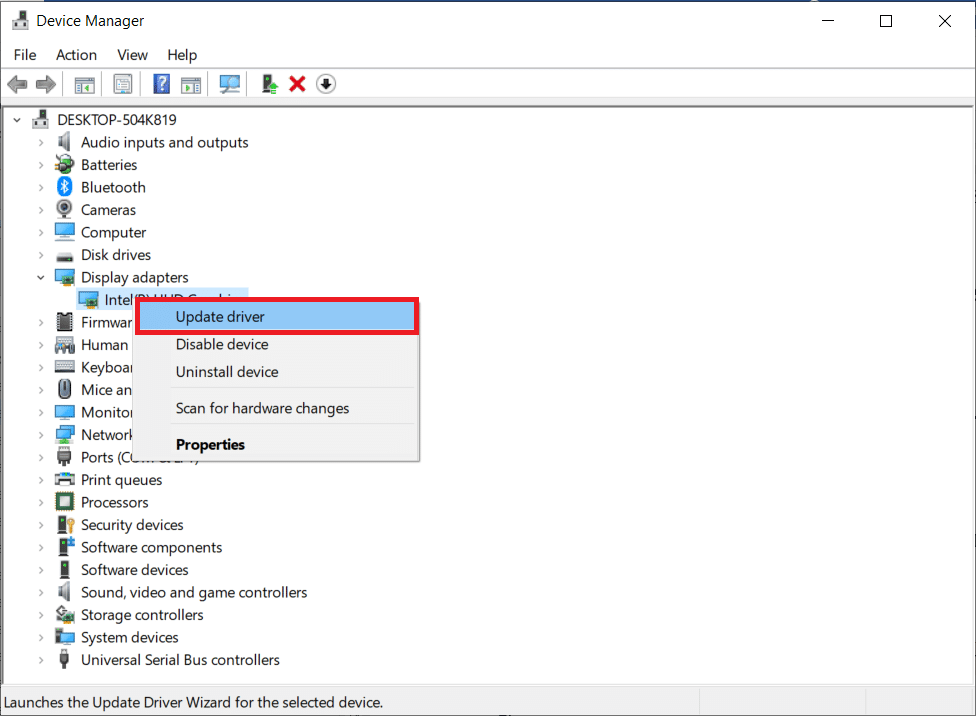
1D. Rul grafikdriveropdateringer tilbage
Det nytter ikke at geninstallere eller opdatere driverne, hvis den aktuelle version af grafikdriverne ikke er kompatibel med dit spil. At rulle driverne tilbage til den tidligere version er alt, hvad du skal gøre, og for at gøre det skal du følge instruktionerne, der er givet i denne vejledning Sådan ruller du drivere tilbage på Windows 10.
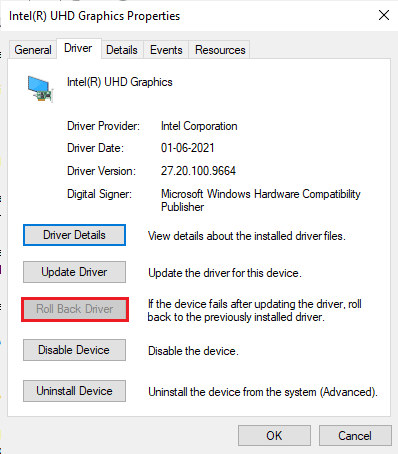
Når du har rullet dine drivere tilbage, skal du kontrollere, om du kan løse problemet med Forza Horizon 5 Stuck, der ikke indlæses eller ej.
1E. Geninstaller grafikdrivere
Hvis opdatering af dine grafikdrivere ikke løste problemet med Forza Horizon 5 Stuck on Loading Screen Windows 10, så prøv at geninstallere grafikdriverne. Der er forskellige metoder til at geninstallere grafikdriverne på Windows. Hvis du er ny til at geninstallere grafikdriverne, så læs denne vejledning Sådan afinstallerer og geninstallerer du drivere på Windows 10 og følg instruktionerne der gives.
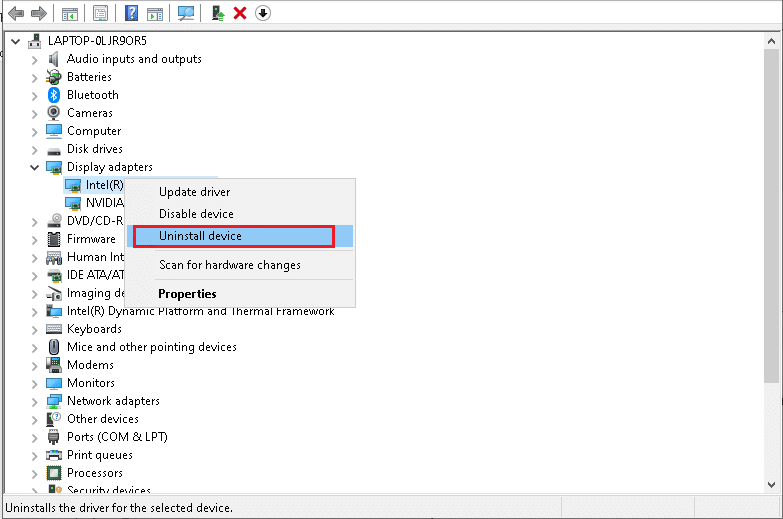
Når du har geninstalleret grafikdriverne, skal du kontrollere, om problemet med Forza Horizon 5 ikke-indlæsning er løst.
1F. Opdater Windows
Hvis din computer har nogen fejl, kan det forårsage Forza Horizon 5 Stuck on Loading Screen-problem, du kan simpelthen rette dette ved at opdatere dit operativsystem. Følg trinene, der er givet i denne vejledning Sådan downloades og installeres Windows 10 Seneste opdatering, hvis du er ny til at opdatere din Windows 10-pc.
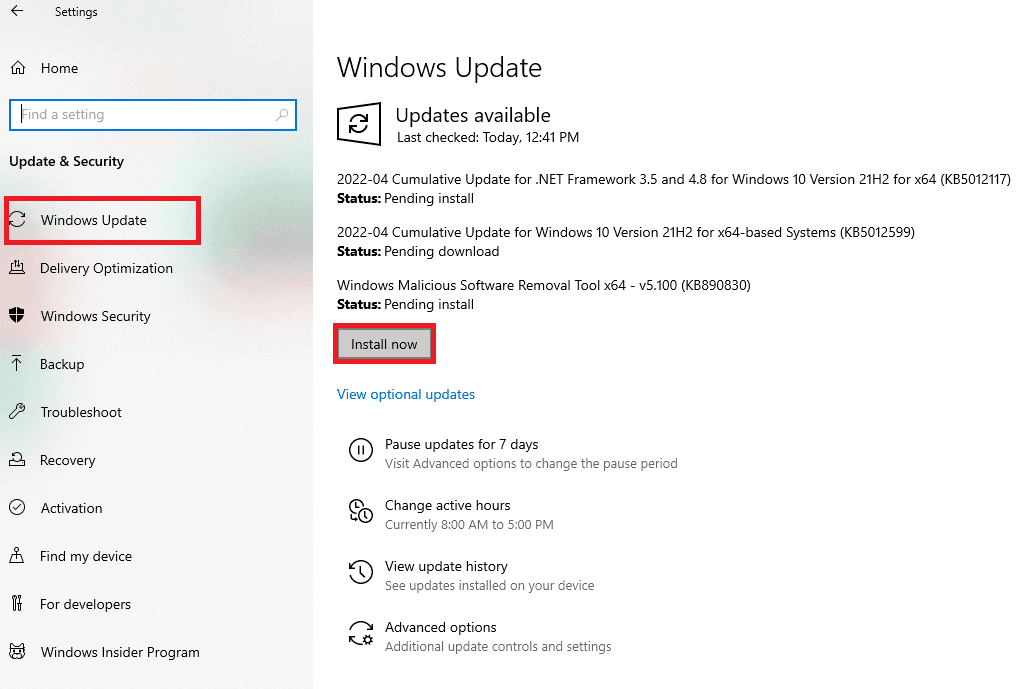
Kontroller, om problemet med Forza Horizon (FH5), der ikke indlæses på pc, er løst efter opdatering af Windows.
1G. Deaktiver antivirus midlertidigt (hvis relevant)
Alle nye seneste opdateringer af spillet kan nogle gange blive forhindret af antiviruspakken. Antivirussoftware som Avast og Norton forhindrer højst sandsynligt enhver seneste opdatering af Windows, og det tilrådes at deaktivere enhver tredjeparts eller indbygget antivirussoftware midlertidigt for at løse problemet med Forza Horizon 5, der ikke indlæses. Læs vores artikel om Sådan deaktiverer du antivirus midlertidigt på Windows 10, og følg trinene i vejledningen for at deaktivere dit antivirusprogram midlertidigt på din pc.
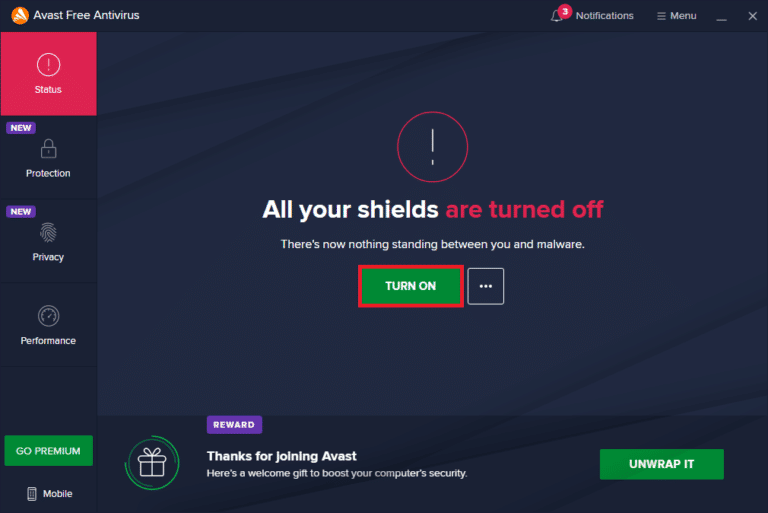
En gang, hvis du er i stand til at reparere Forza Horizon 5 Stuck, der ikke indlæses på din pc, skal du sørge for at genaktivere antivirusprogrammet, da et system uden en sikkerhedspakke altid er en trussel.
1I. Deaktiver Windows Defender Firewall (anbefales ikke)
Til tider kan Windows Defender Firewall på din computer forhindre spillet i at blive åbnet på grund af nogle sikkerhedsmæssige årsager. I dette tilfælde indlæses spillet muligvis ikke på grund af Windows Defender Firewall. Hvis du ikke ved, hvordan du deaktiverer Windows Defender Firewall, så gå gennem vores guide Sådan deaktiverer du Windows 10 Firewall, og følg instruktionerne, der er givet. Du kan følge denne vejledning Tillad eller bloker apps gennem Windows Firewall for at tillade appen.
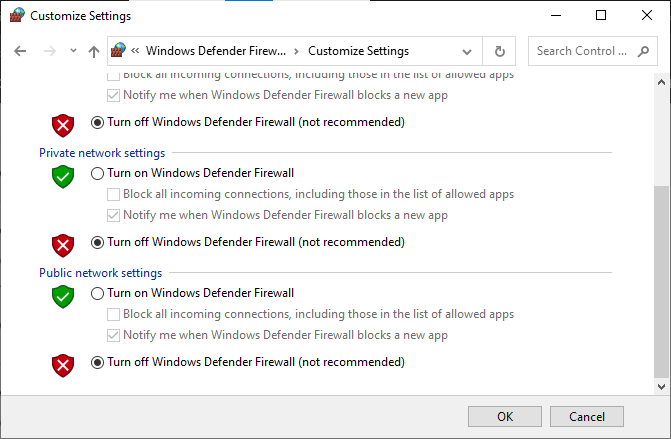
Sørg for at aktivere Firewall-pakken igen efter at have rettet Forza Horizon 5 Stuck on Loading Screen Windows 10-problemet, da en computer uden et firewall-program er en trussel.
Metode 2: Kør Windows Store Apps Fejlfinding
Et sæt korrupte systemfiler på din pc kan bidrage til, at Forza Horizon 5 ikke indlæses. I flere situationer kan alle disse korrupte systemfiler rettes ved at køre Windows 10 indbygget fejlfinding. Windows Store Apps Fejlfinding består af automatiske reparationsstrategier til at rette nogle almindelige fejl, der løser funktionaliteten af Windows Store-problemer.
Følg nedenstående trin for at køre Windows Store Apps Fejlfinding.
1. Gå til søgemenuen og skriv Fejlfinding indstillinger som vist.
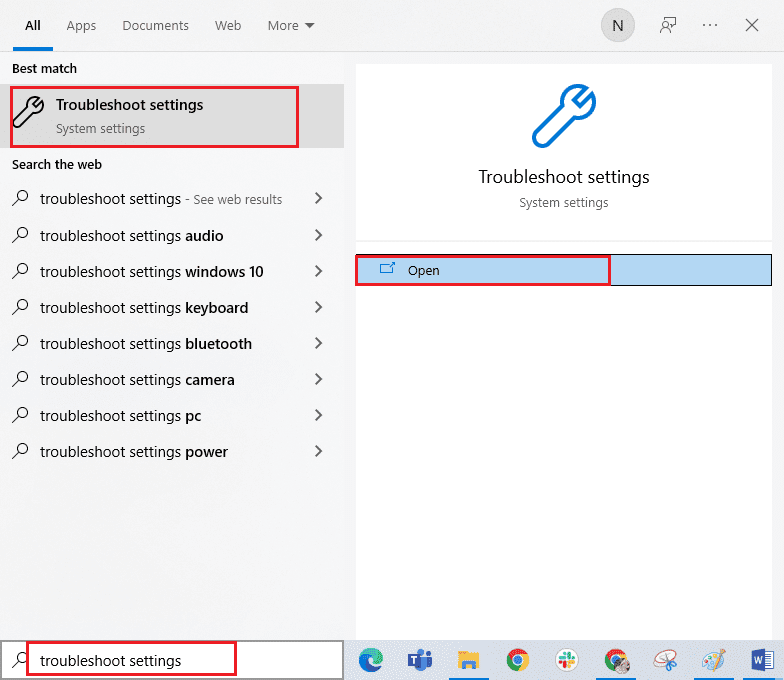
2. Klik nu på Windows Store Apps efterfulgt af Kør fejlfindingen som vist.

3. Hvis der er identificeret problemer efter fejlfindingsprocessen, skal du klikke på Anvend denne rettelse.
4. Følg endelig instruktionerne som angivet i de kommende prompter og genstart din pc.
Metode 3: Slet Windows Store Cache
Over tid vil midlertidige filer i Microsoft Store bidrage til, at Forza Horizon 5 Stuck ikke indlæses. Du rådes til at slette Windows Store-cachen som beskrevet nedenfor.
1. Start dialogboksen Kør ved at trykke på Windows + R-tasterne samtidigt.
2. Skriv nu wsreset.exe og tryk OK.
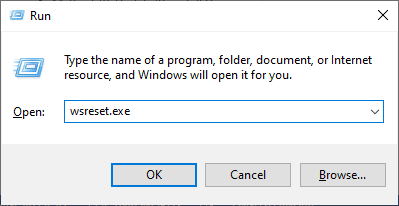
Sørg for, at du har løst problemet med Forza Horizon (FH5), der ikke indlæses på din Windows 10-pc.
Metode 4: Indstil korrekte indstillinger for dato og klokkeslæt
Forkerte indstillinger for dato og klokkeslæt på din computer kan bidrage til, at Forza Horizon 5 sidder fast på indlæsningsskærmen på Windows-pc’en. For at synkronisere indstillingerne for dato, område og klokkeslæt på din Windows 10-computer skal du følge instruktionerne nedenfor.
1. Tryk på Windows + I-tasterne sammen for at åbne Windows-indstillinger.
2. Vælg nu indstilling af tid og sprog.
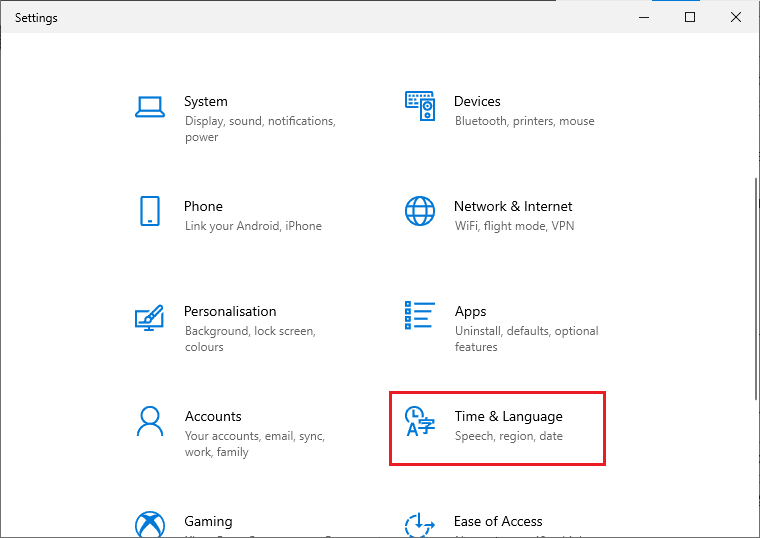
3. På fanen Dato & tid skal du derefter sikre dig, at de to værdier Indstil klokkeslættet automatisk og Indstil tidszonen automatisk er slået til.
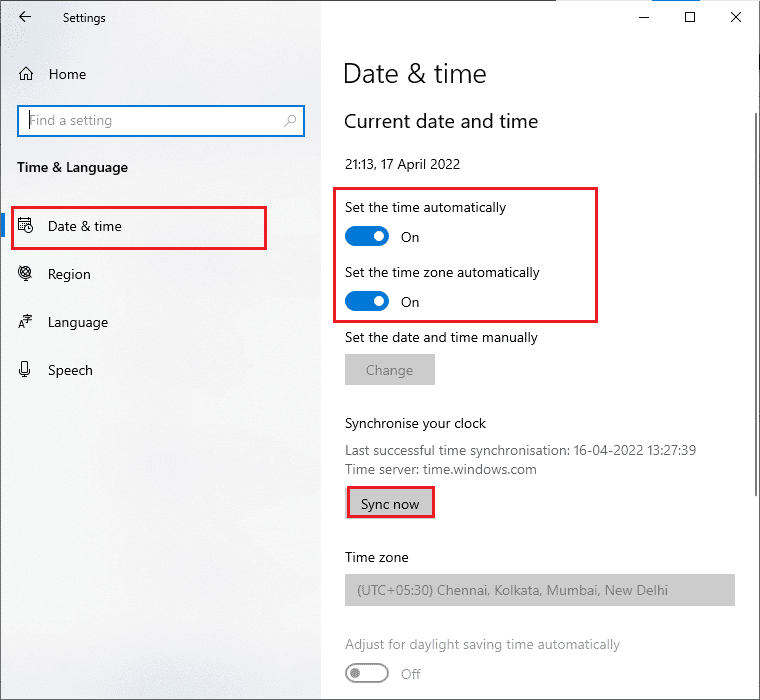
4. Klik derefter på Synkroniser nu som fremhævet ovenfor. Tjek, om problemet med Forza Horizon 5 ikke-indlæsning er løst eller ej.
Metode 5: Indstil spilproces til høj prioritet
Præferencen for en applikation eller proces fortæller computeren vigtigheden, og om den skal foretrækkes frem for de andre, mens ressourcerne tildeles. Prioriteten for hvert program er normalt undtagen systemprocesserne som standard. Forza Horizon (FH5) indlæses muligvis ikke på din pc, hvis den ikke fik nok ressourcer.
1. Tryk på Ctrl + Shift + Esc-tasterne sammen for at starte proceslinjen.
2. Søg nu efter Forza Horizon (FH5) processen.
3. Skift derefter prioritet til Høj prioritet og tjek om dette virker.
Bemærk: Skift prioritet med stor forsigtighed, da en skødesløs ændring af processens prioritet kan gøre dit system ekstremt langsomt eller ustabilt.
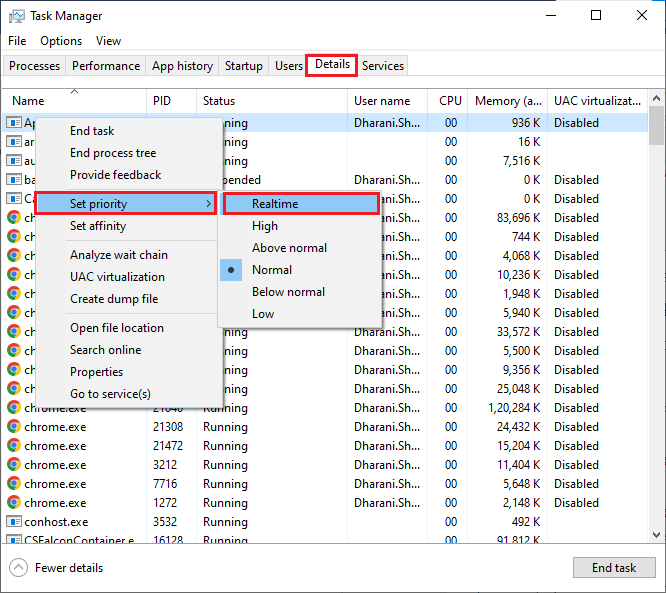
4. Luk Task Manager og genstart din computer og kontroller, om Forza Horizon (FH5) ikke indlæses på Windows 10-problemet er løst.
Metode 6: Indstil høj ydeevne i strømstyring
Du kan også optimere dit spil, når du indstiller dine højtydende strømplanindstillinger. Disse strømplaner er udviklet til at styre strømindstillingerne på bærbare indstillinger. Følg nedenstående instruktioner for at bruge højtydende strømplanindstillinger i dit system.
1. Start Windows-indstillingerne.
2. Klik nu på Systemindstilling.
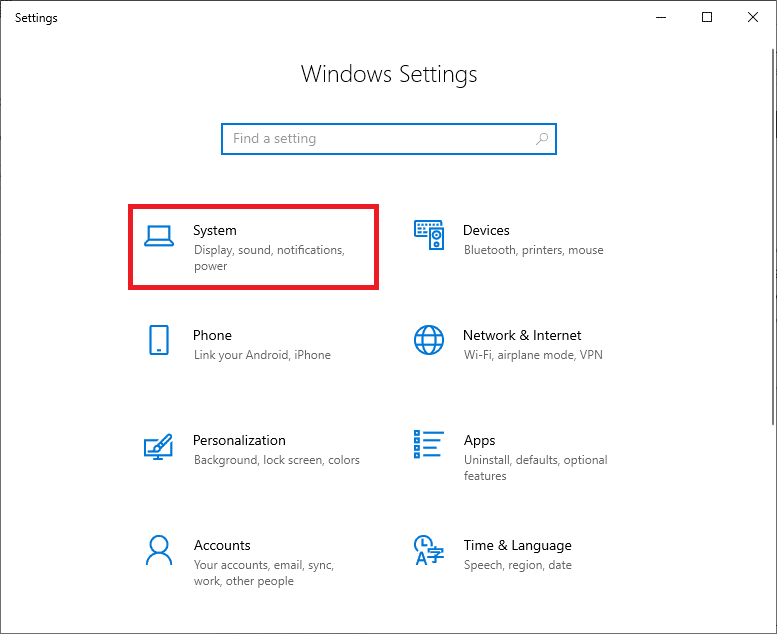
3. Vælg her Power & sleep-indstillingen og klik på Yderligere strømindstillinger under Relaterede indstillinger.
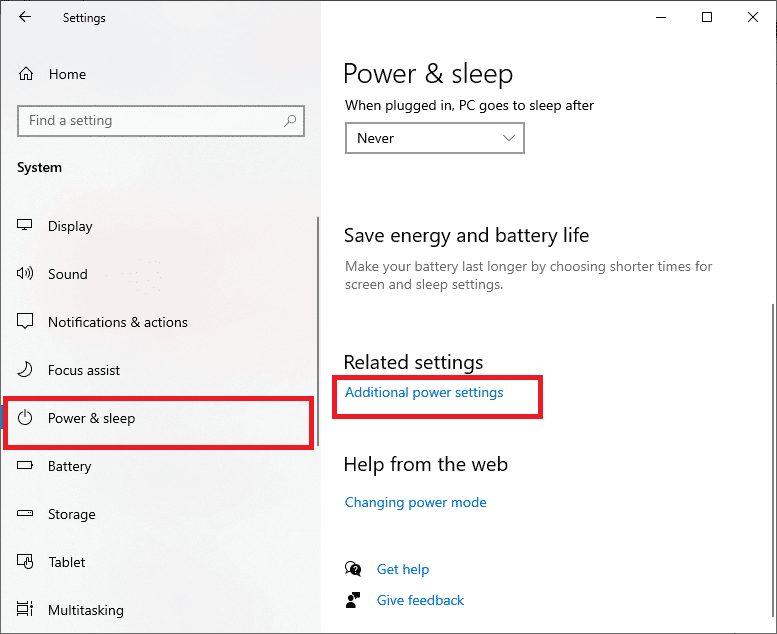
4. Vælg nu indstillingen Højtydende under Høje ekstra planer som vist på billedet nedenfor.
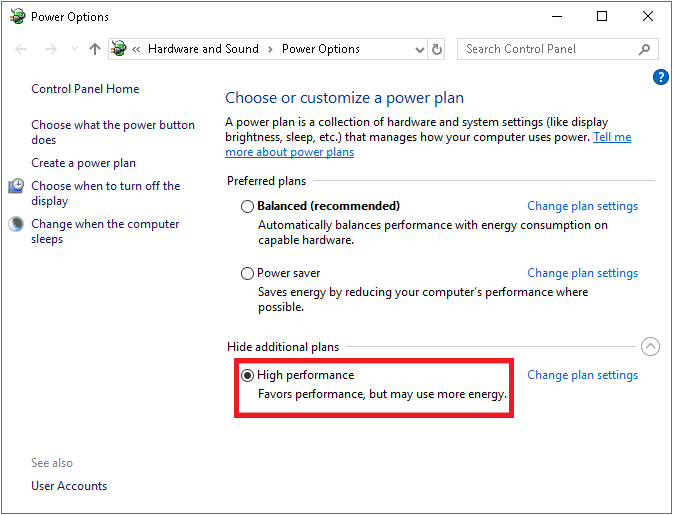
Nu du har optimeret dit system, tjek om du har løst problemet med Forza Horizon 5, der ikke indlæses.
Metode 7: Nulstil Microsoft Store
Rydning af appen og cachen, der er knyttet til Microsoft Store, hjælper med at løse problemet med Forza Horizon 5 Stuck, der ikke indlæses. Denne proces fjerner Windows Store-cachen, loginoplysninger, indstillinger og præferencer på din pc. Alligevel forbliver de apps, der er installeret fra Microsoft Store, tilbage på din Windows 10-computer.
1. Tryk på Windows-tasten, skriv Microsoft Store og vælg indstillingen App-indstillinger.
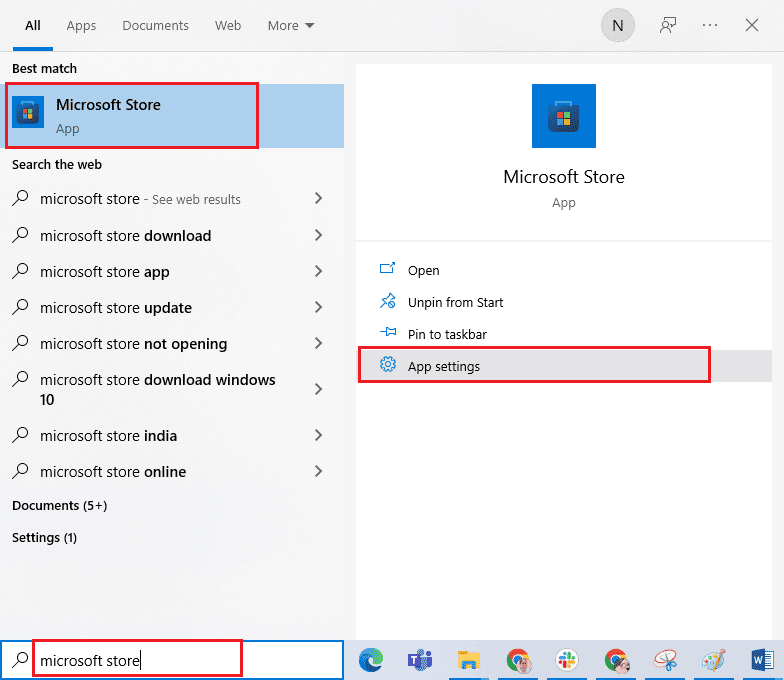
2. Rul nu ned og klik på Nulstil som fremhævet.
Bemærk: Dine appdata slettes, mens Microsoft Store nulstilles.

3. Bekræft derefter prompten ved at klikke på Nulstil og genstart din computer.
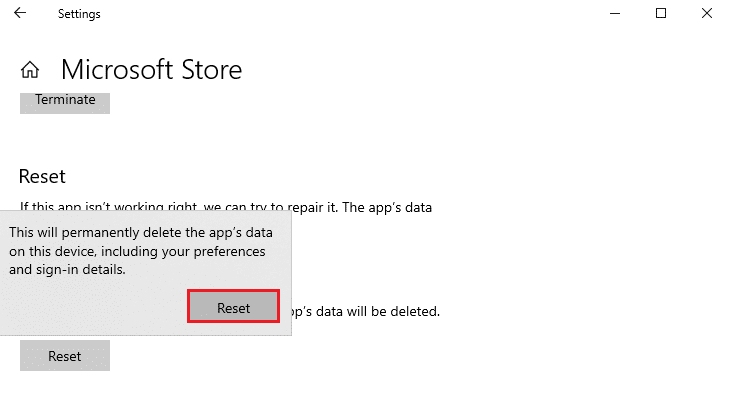
Metode 8: Genregistrer Microsoft Store
En nulstilling af Microsoft Store vil sandsynligvis løse problemet med Forza Horizon 5 Stuck on Loading Screen, men hvis du står over for det samme, skal du overveje at genregistrere Microsoft Store som beskrevet nedenfor.
1. Tryk på Windows-tasten og skriv Windows PowerShell, og klik derefter på Kør som administrator.
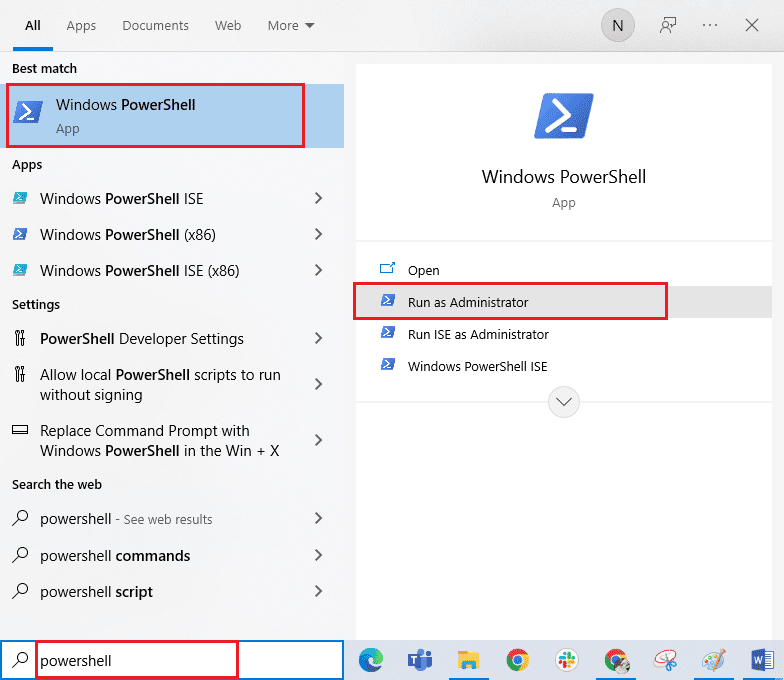
2. Indsæt nu følgende kommando og tryk på Enter-tasten for at genregistrere Microsoft Store-appen.
PowerShell -ExecutionPolicy Unrestricted -Command "& {$manifest = (Get-AppxPackage Microsoft.WindowsStore).InstallLocation + 'AppxManifest.xml' ; Add-AppxPackage -DisableDevelopmentMode -Register $manifest}
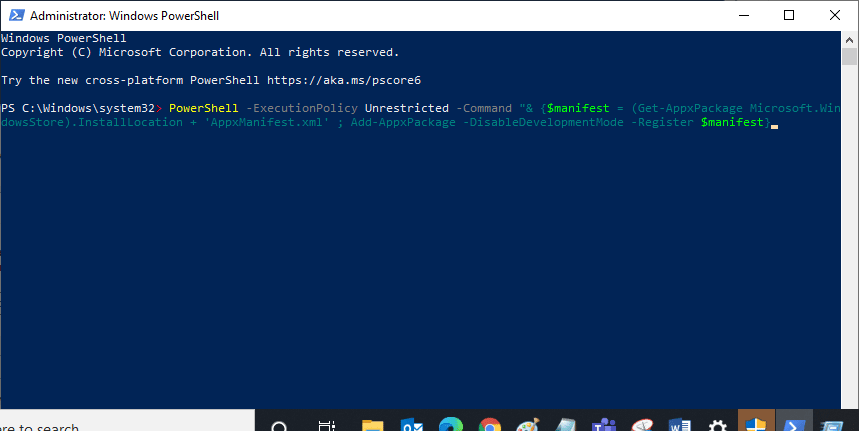
3. Vent, indtil kommandoen skal udføres, og kontroller nu, om problemet er løst eller ej.
Metode 9: Reparer Visual C++ Redistributable
Alternativt kan du prøve at reparere Microsoft Visual C++ Redistributable-pakkerne for at løse problemet med Forza Horizon 5 Stuck, der ikke indlæses som følger:
1. Tryk på Windows-tasten og skriv Apps & features, og klik derefter på Åbn.
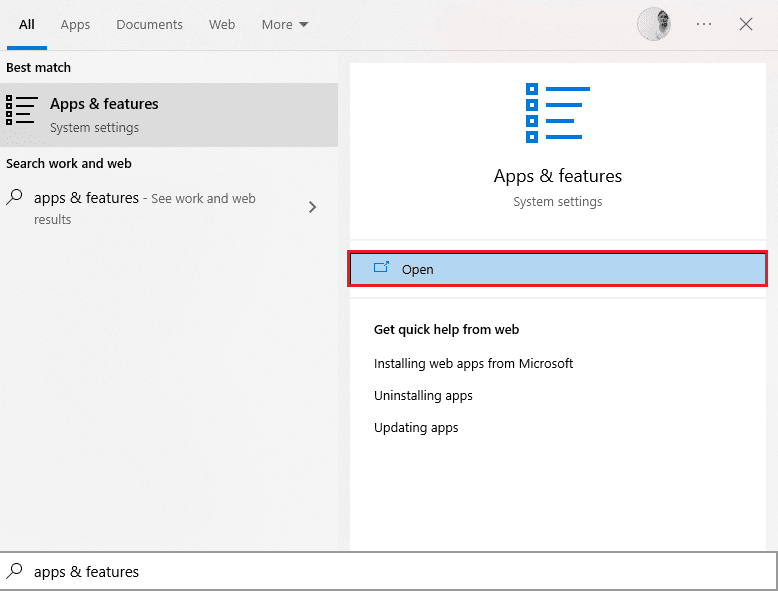
2. Søg derefter efter Microsoft Visual C++.
3. Vælg nu appen, og klik på indstillingen Rediger som vist.
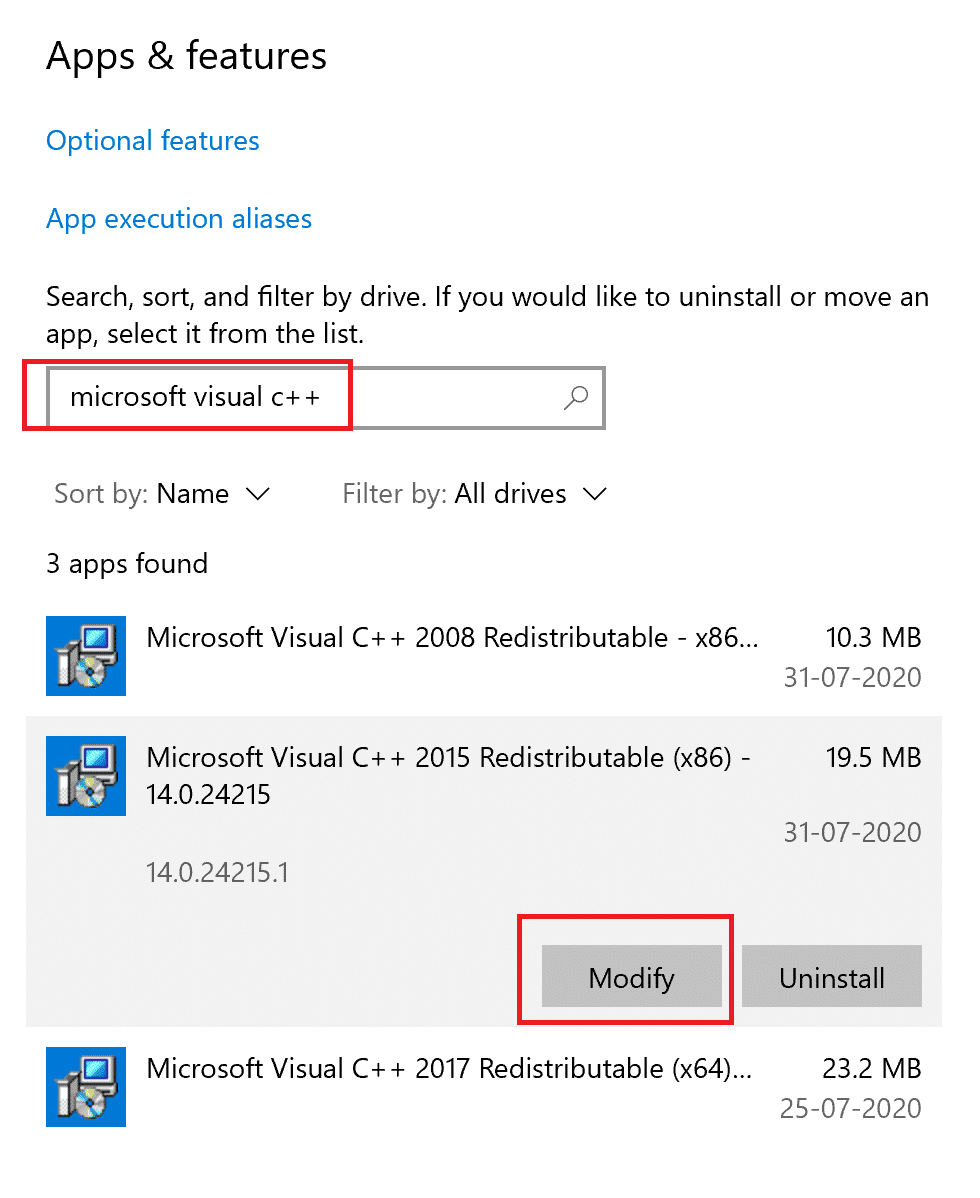
4. Klik derefter på Ja i UAC-dialogboksen.
5. Klik på Reparer i pop op-vinduet, der vises. Vent på, at processen er færdig.
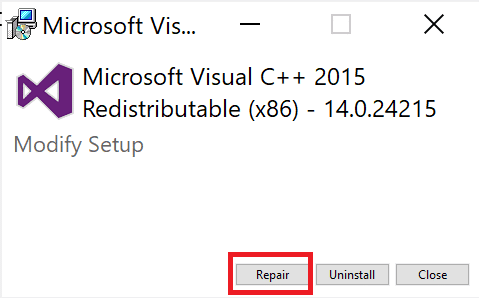
6. Sørg for at gøre dette for alle Visual C++-omdistribuerbare pakker ved at gentage trin 3 og 4.
7. Genstart til sidst pc’en.
Åbn det program, som du ikke tidligere kunne åbne. Hvis dette ikke virkede, så prøv at geninstallere C++-redistributablen i stedet.
Metode 10: Geninstaller Visual C++ Redistributable
Hvis den tidligere metode til reparation af Microsoft C++ Visual Redistributable ikke fiksede Forza Horizon 5 Stuck on Loading Screen, så bliver du nødt til at geninstallere den redistributable. Følg de givne trin for at afinstallere og derefter installere disse igen.
1. Start vinduet Apps og funktioner.
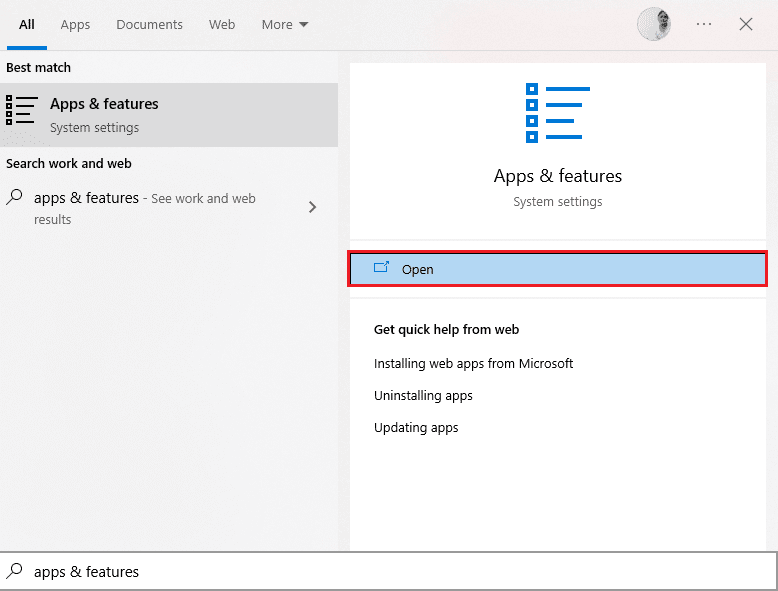
2. Søg efter Microsoft Visual C++, vælg derefter appen og klik på Afinstaller.
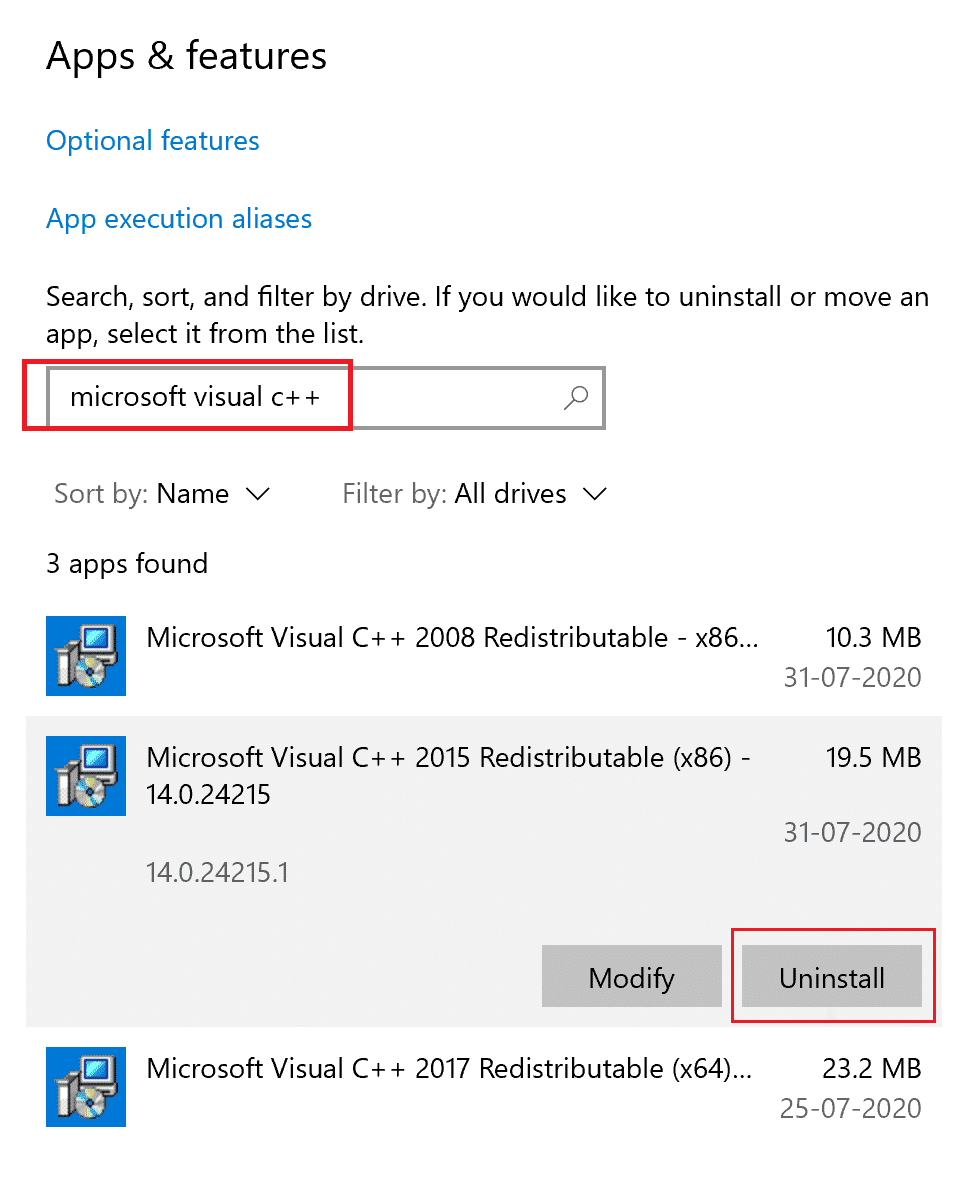
3. Bekræft prompten ved at klikke på indstillingen Afinstaller igen.
4. Gentag ovenstående trin for at afinstallere alle Microsoft Visual C++ Redistributable-pakkerne.
5. Åbn derefter Kommandoprompt som administrator.
6. Indtast følgende kommando, og tryk på Enter-tasten.
Dism.exe /online /Cleanup-Image /StartComponentCleanup
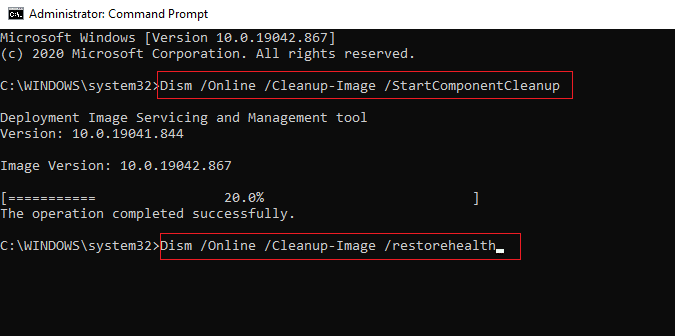
7. Når processen er fuldført, genstart pc’en.
8. Download derefter de seneste C++-pakker fra embedsmanden Microsoft Visual C++ omdistribuerbar webside.
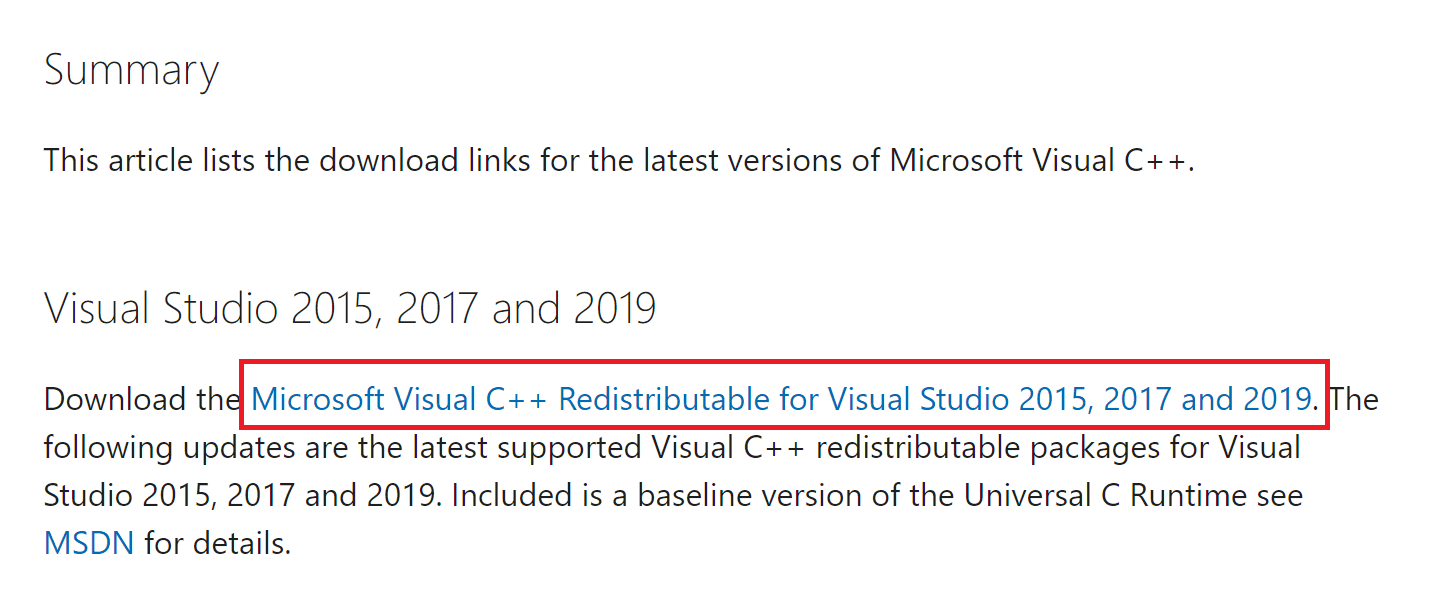
9. Når den er downloadet, skal du køre den downloadede installationsfil og installere pakkerne ved at følge instruktionerne på skærmen.
10. Når installationen er færdig, genstart endelig pc’en.
Hvis problemet fortsætter, så prøv den næste alternative metode.
Metode 11: Geninstaller DirectX
For at nyde en problemfri multimedieoplevelse på Forza Horizon (FH5), skal du sikre dig, om DirectX er installeret, og det er opdateret til den nyeste version. DirectX hjælper dig med at forbedre den visuelle medieoplevelse for grafiske spil og applikationer, især. DirectX 12 er fleksibel til applikationer med høj grafisk support på din Windows 10-computer. Dette lader spillet vide, hvad det skal gøre, og du kan følge nedenstående trin for at kontrollere, om dit system allerede indeholder DirectX 12.
1. Start dialogboksen Kør og skriv dxdiag, og tryk derefter på Enter-tasten.
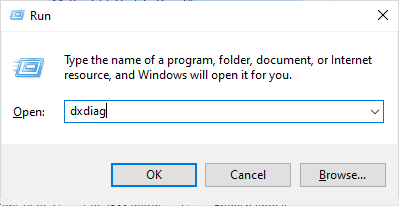
2. Tjek her, om DirectX-versionen er DirectX 12 eller ej.
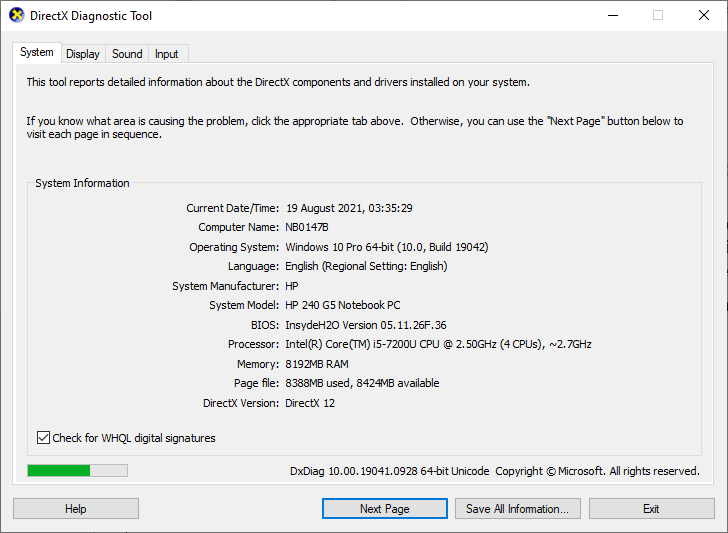
3. Hvis du ikke har DirectX 12 i dit system, skal du downloade og installere det fra officiel hjemmeside ved at følge instruktionerne på skærmen.
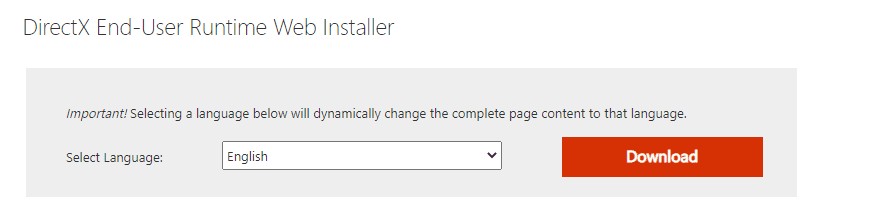
Efter installation af DirectX skal du kontrollere, om problemet opstår igen.
Metode 12: Geninstaller Forza Horizon
Hvis ingen af metoderne har hjulpet dig, så prøv at geninstallere spillet, hvis det er muligt. Alle indstillinger og konfigurationsopsætning vil blive opdateret, når du geninstallerer det, og derfor er der flere chancer for, at du ville opnå en rettelse til Forza Horizon 5, der sidder fast ved indlæsning af pc-problem.
1. Åbn Windows-indstillingerne.
2. Klik nu på Apps-indstilling.

3. Find og klik nu på Forza Horizon (FH5) spil og vælg Afinstaller.
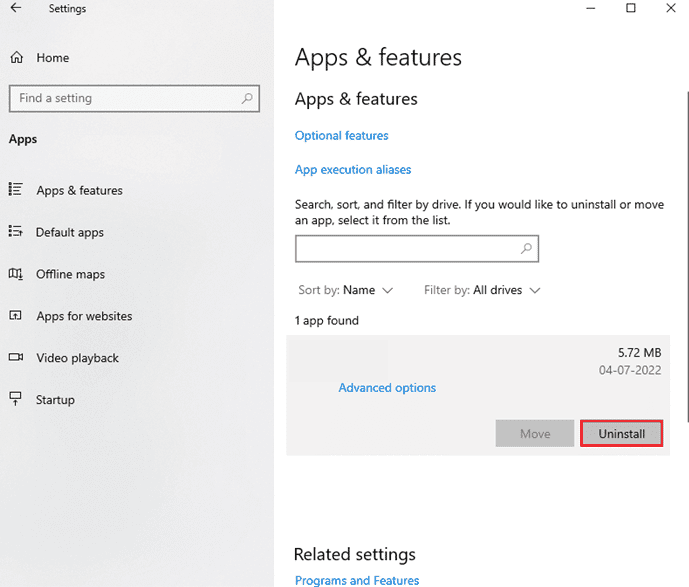
4. Bekræft nu prompten, hvis nogen, og genstart pc’en, når du har afinstalleret Forza Horizon (FH5).
5. Download derefter spillet igen fra Microsoft Store.
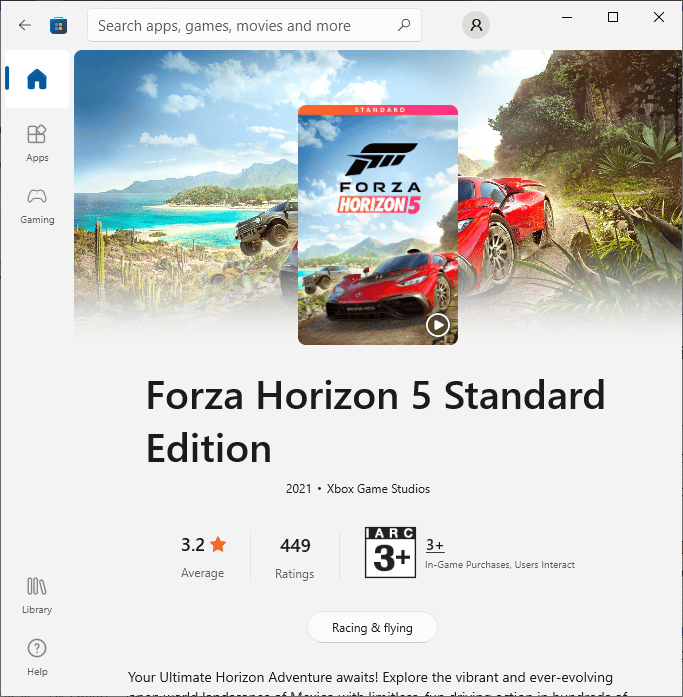
Endelig har du geninstalleret Forza Horizon på din computer. Det ville have løst alle problemer forbundet med appen.
***
Vi håber, at denne vejledning var nyttig, og at du kunne løse Forza Horizon 5, der sidder fast ved indlæsningsskærmen på din Windows-pc. Fortæl os, hvilken metode der virkede bedst for dig. Også, hvis du har spørgsmål/forslag vedrørende denne artikel, så er du velkommen til at slippe dem i kommentarfeltet nedenfor.

